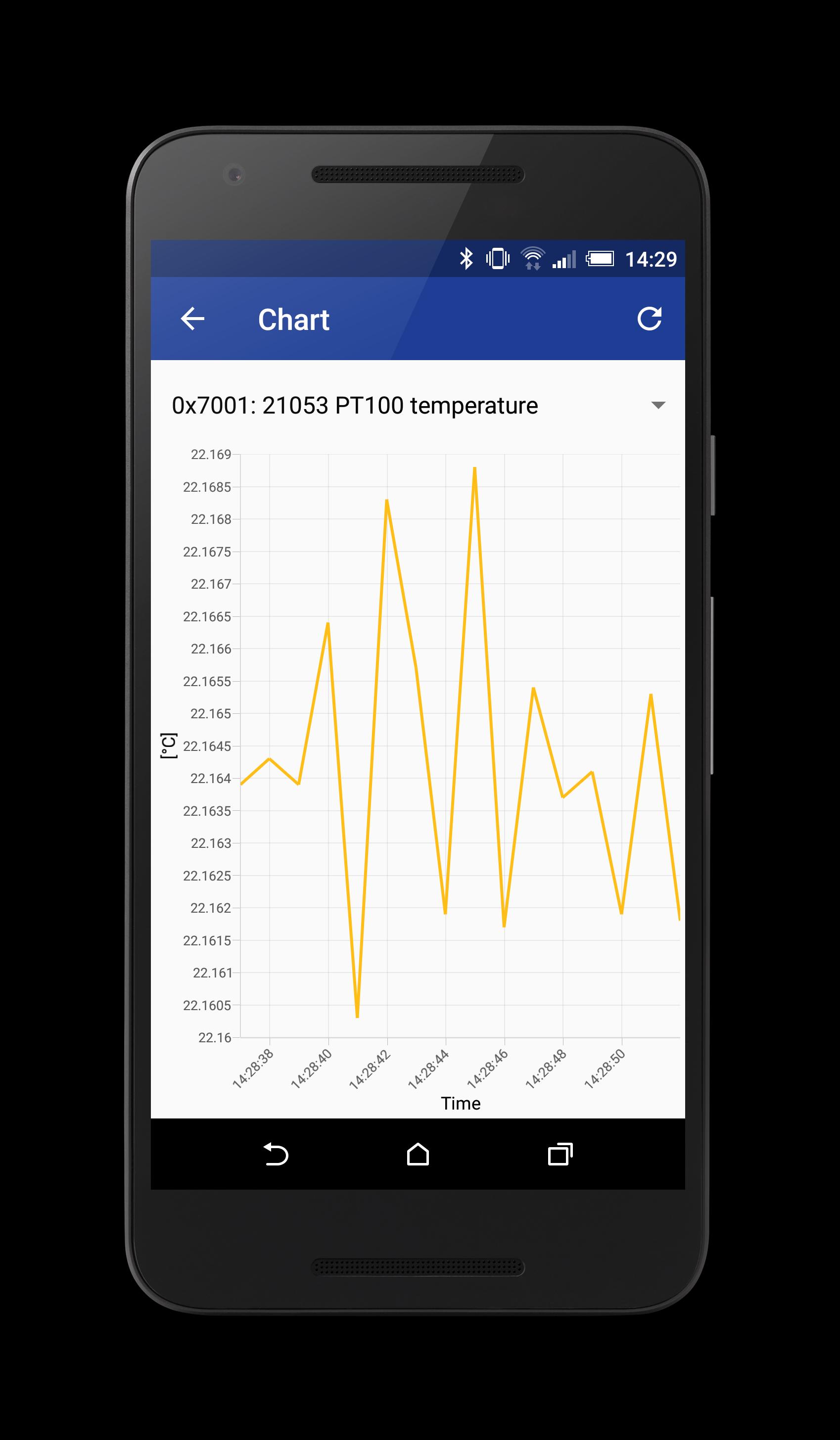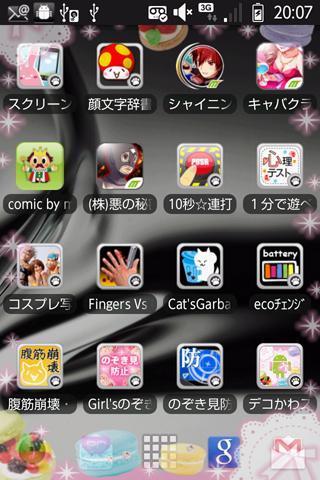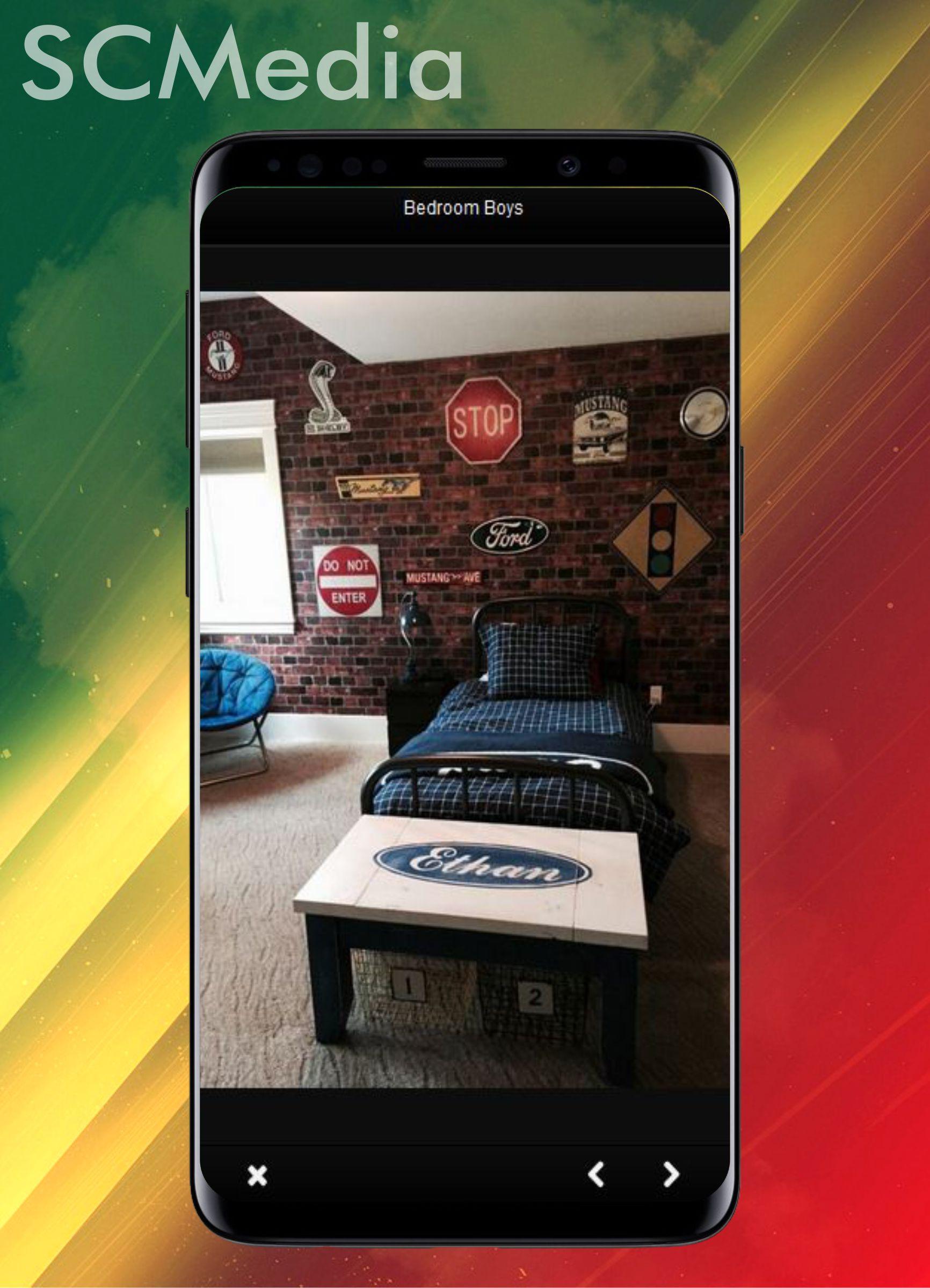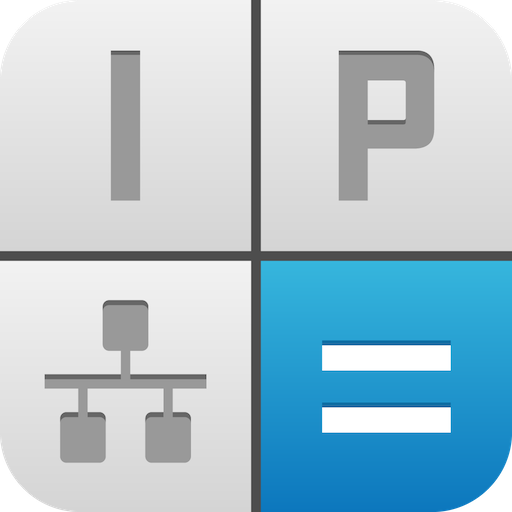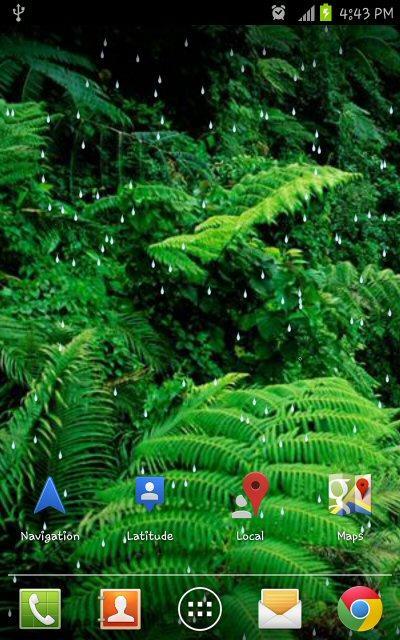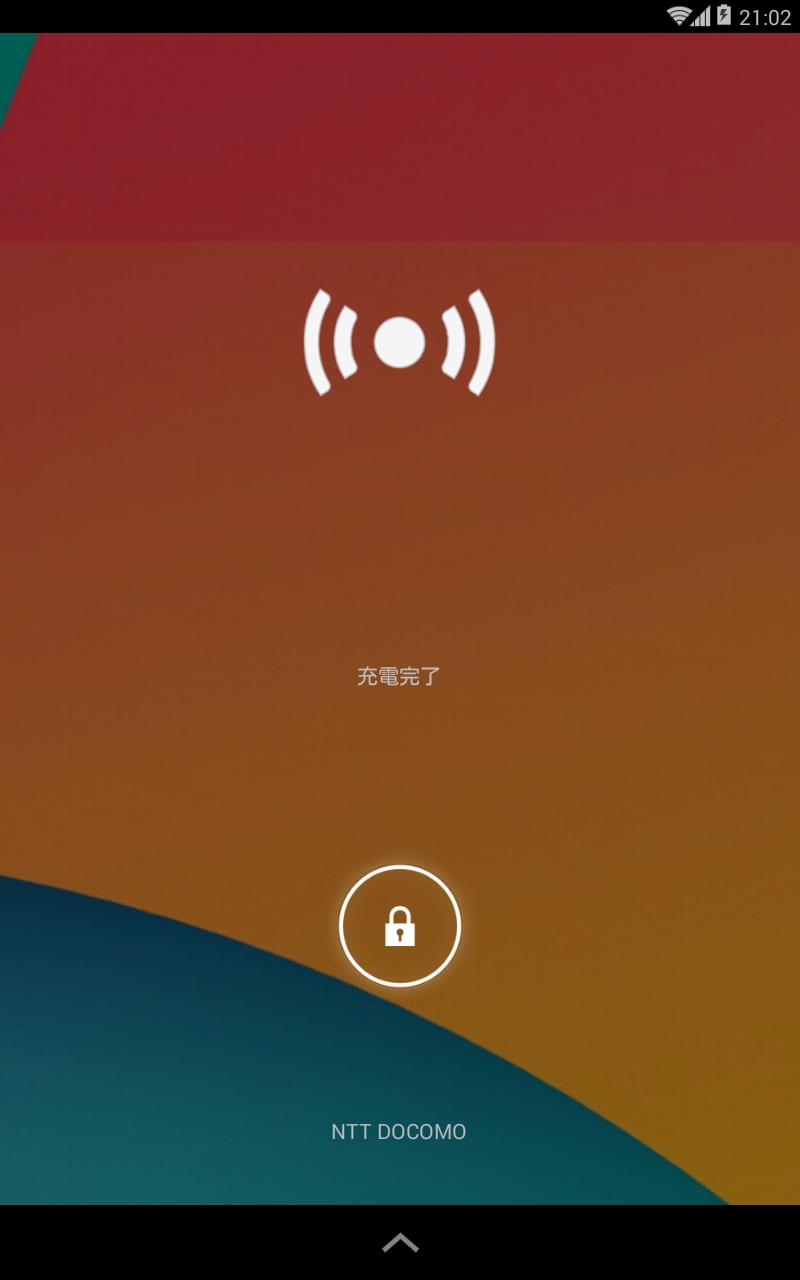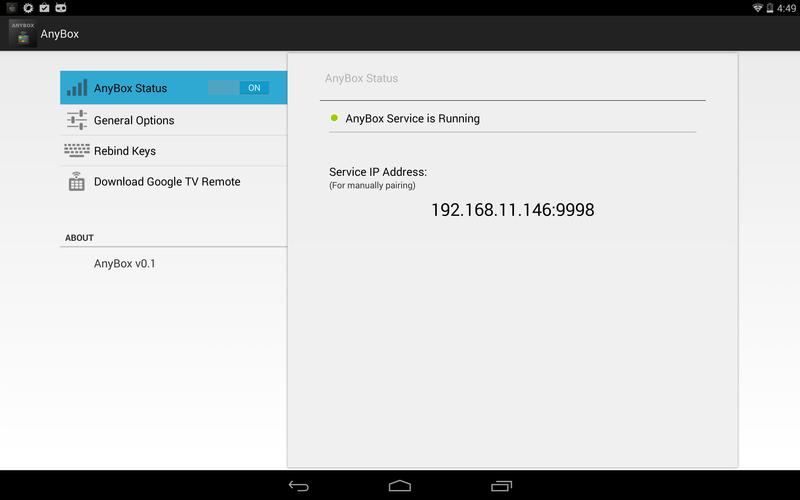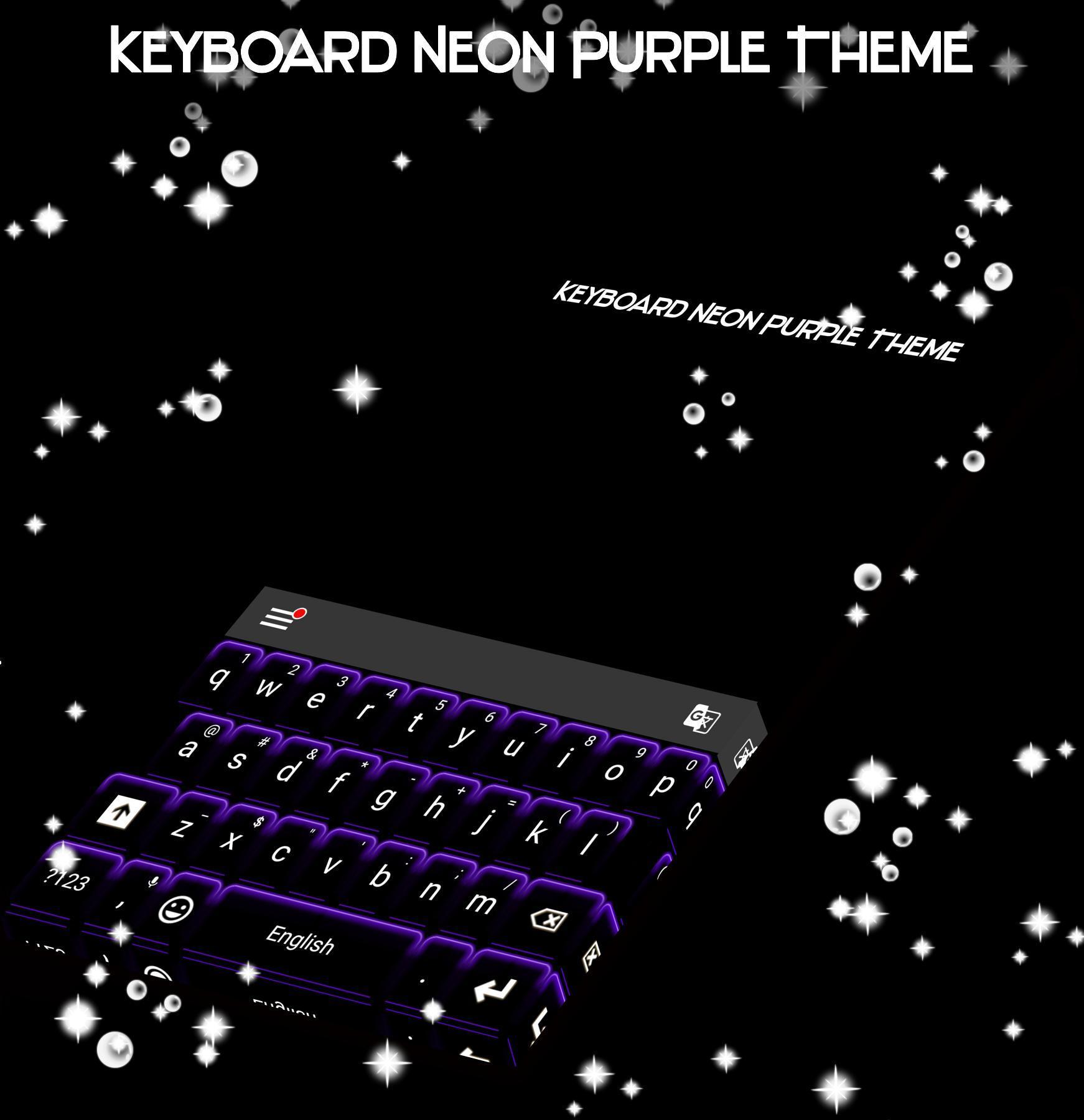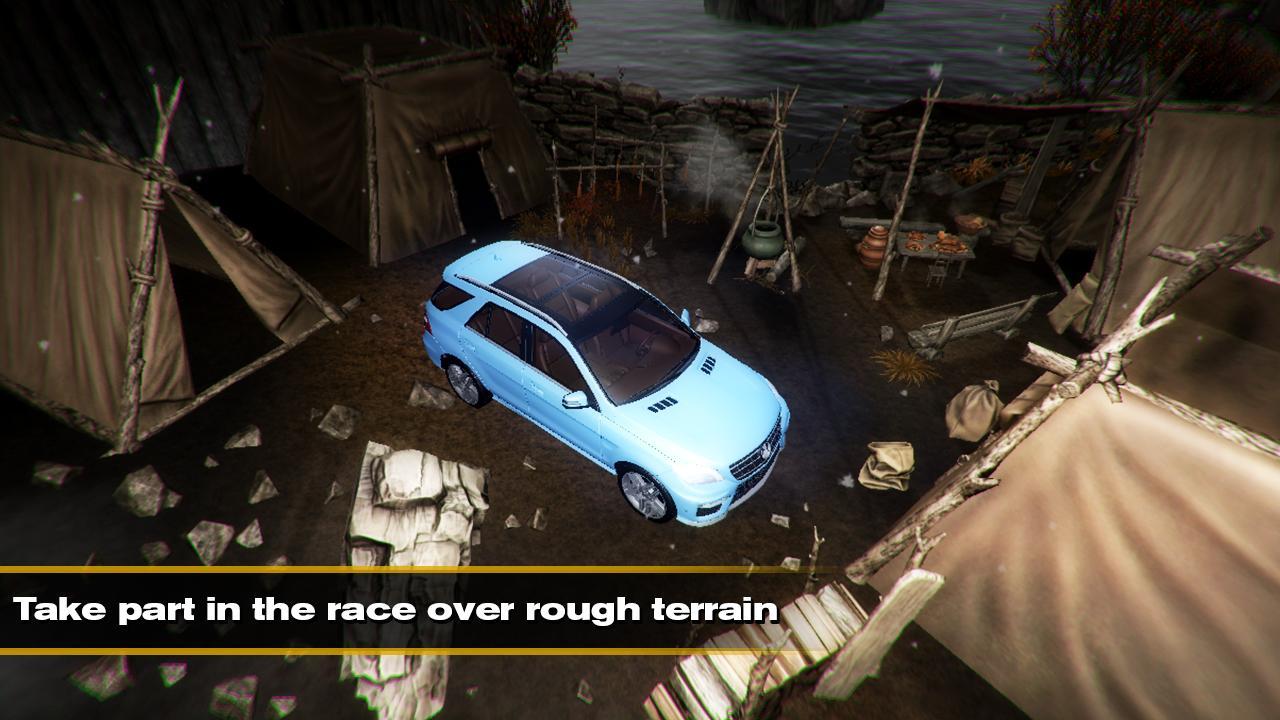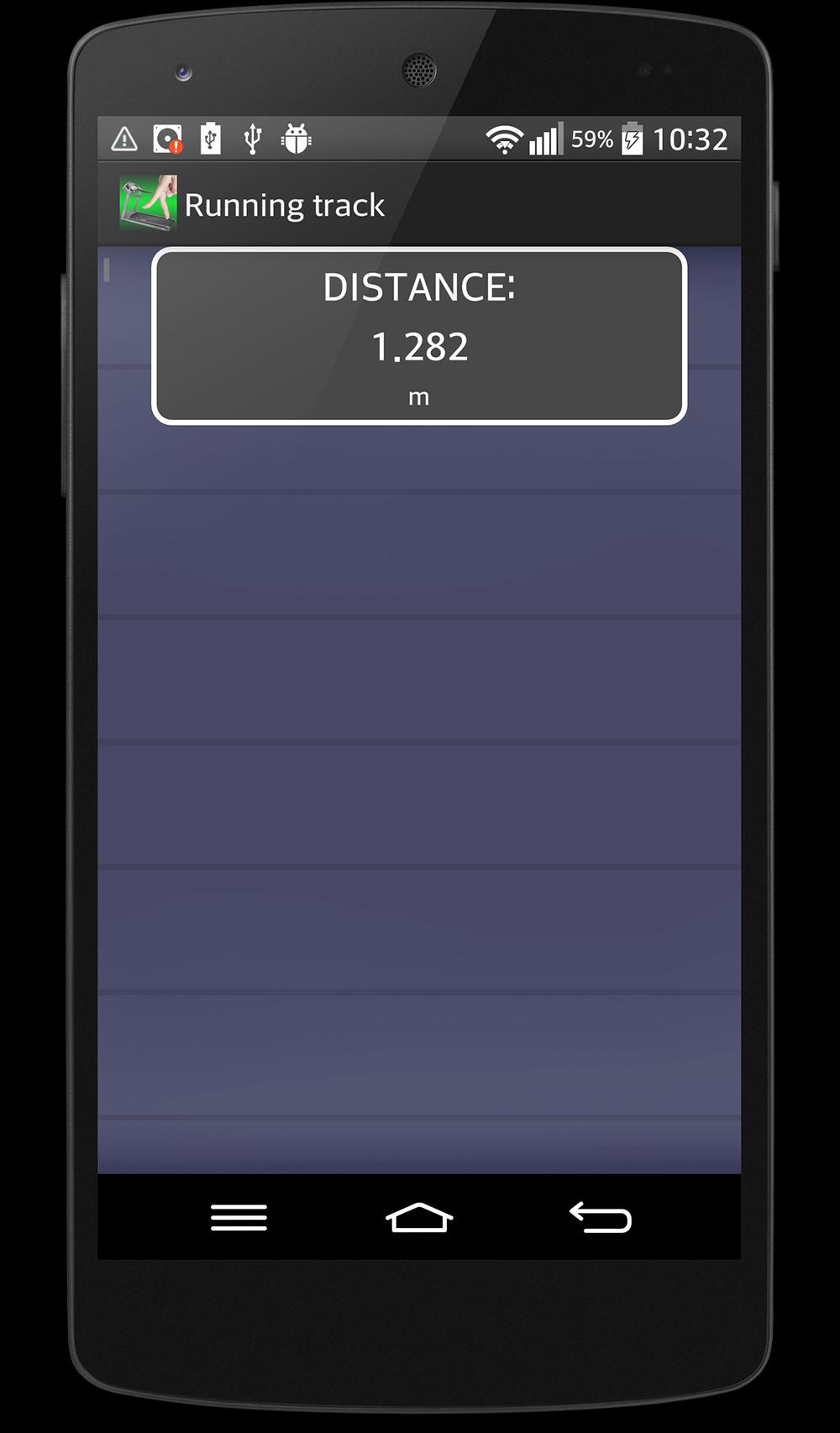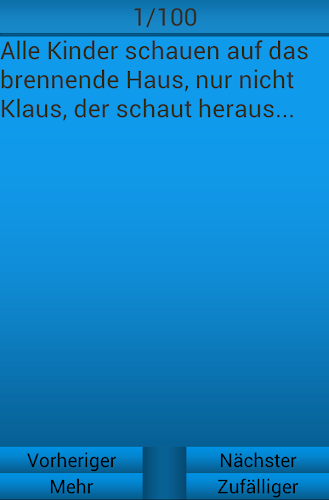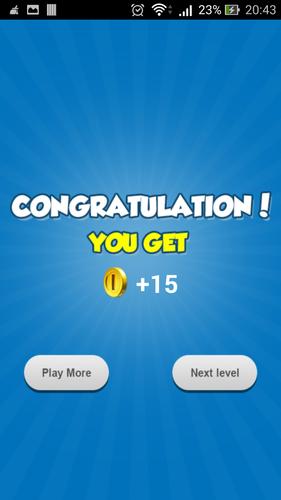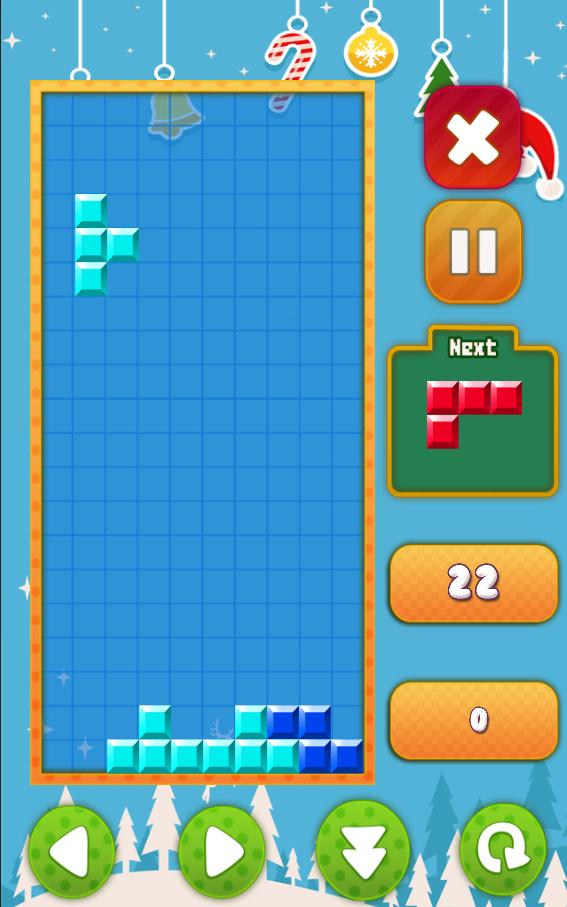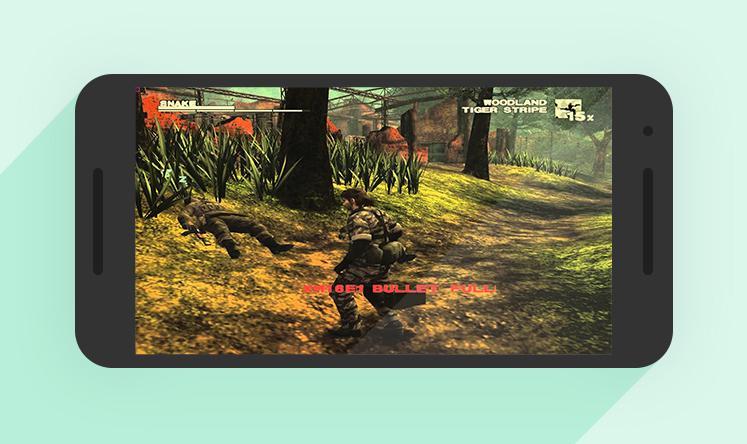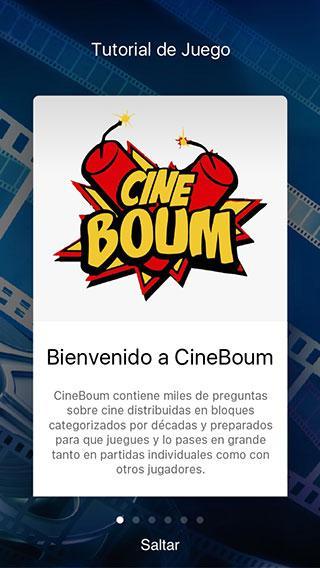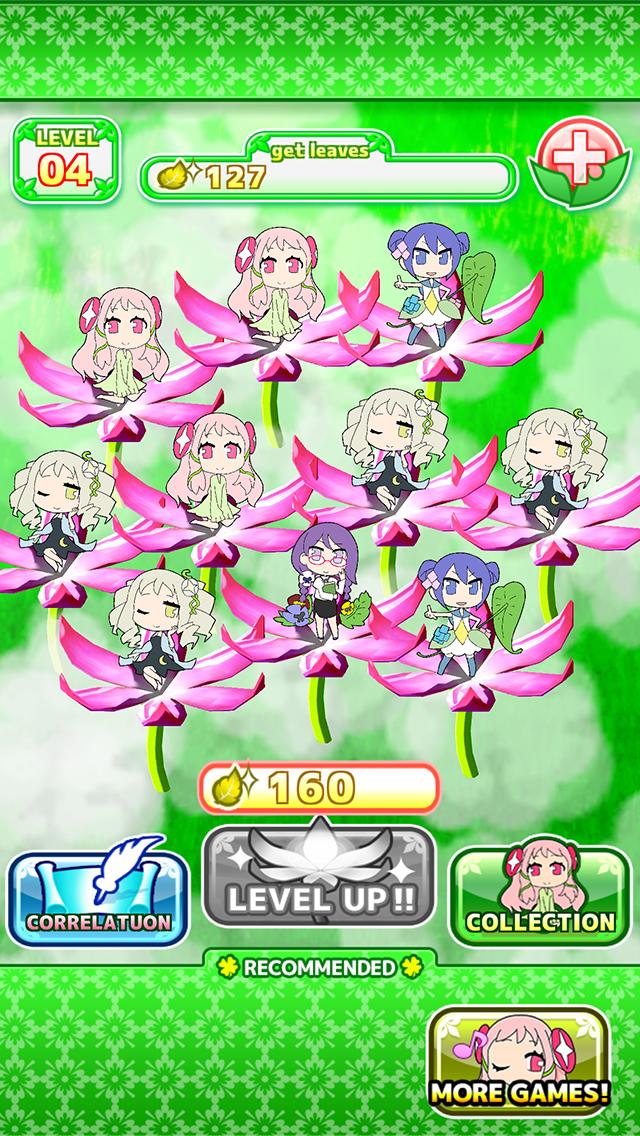ConfigTool
1.1.947 October 29, 2025- 8.7
- 1
- 2
- 3
- 4
- 5
แอพ & URL ICON ICON LAINKER WIDGET ทำให้หน้าจอหลักของคุณมีประโยชน์
ไอคอนทางลัด URL สามารถวางได้เช่นกัน
เมนูวิดเจ็ต
- Icon 3x3 ในอวกาศ 2x2
- ไอคอน 2x2 ในอวกาศ 1x1
- ไอคอน 3x1 ในอวกาศ 2x1
- ไอคอน 1x3 ในอวกาศ 1x2 (เพิ่มใน v1.0.10)
- ไอคอน 2x1 ในอวกาศ 1x1 (เพิ่มใน v1.0.11)
- ไอคอน 2x3 ในอวกาศ 1x1 (เพิ่มใน v1.2.4)
- ไอคอน 3x4 ในอวกาศ 2x2 (เพิ่มใน v1.2.4)
- ไอคอน 3x2 ในอวกาศ 1x1 (เพิ่มใน v1.2.5)
ที่ได้รับการสนับสนุน
- วิดเจ็ตปรับขนาด
- สีพื้นหลังและความทึบ (เพิ่มใน v1.2.0)
แนะนำสำหรับคุณเช่นนี้
- ฉันต้องการวางไอคอนแอพจำนวนมากบนหน้าจอหลักของฉัน!
- ฉันต้องการวางไอคอนแอพขนาดเล็กลงบนหน้าจอหลักของฉัน!
- ฉันต้องการวางไอคอนแอพที่มุมล่างซ้ายหรือขวาของหน้าจอหลักของฉันที่นิ้วโป้งมาถึง!
การดำเนินการขั้นพื้นฐานในหน้าจอแก้ไขไอคอน
1. เลือกแอพจากรายการแอพในบานหน้าต่างด้านขวาและกดค้างไว้
2. ลากและวางลงในฟิลด์แอพใด ๆ ที่บานหน้าต่างด้านซ้าย
3. แตะปุ่มบันทึกที่ด้านล่างขวาสุดท้าย
รองรับในหน้าจอแก้ไขไอคอน
- แทนที่ไอคอน
คุณแก้ไขไอคอนของวิดเจ็ตที่วางไว้แล้วได้อย่างไร?
1. แอป Icon 3x3 เปิดใช้งานแล้วคุณจะเห็น "วิดเจ็ต"
2. แตะรายการที่คุณต้องการแก้ไข
คุณเปลี่ยนสีพื้นหลังและความทึบของวิดเจ็ตได้อย่างไร?
1. ประการแรกวางวิดเจ็ตบนหน้าจอหลักของคุณ
2. แอป Icon 3x3 เปิดใช้งานแล้วแตะ "การตั้งค่า"